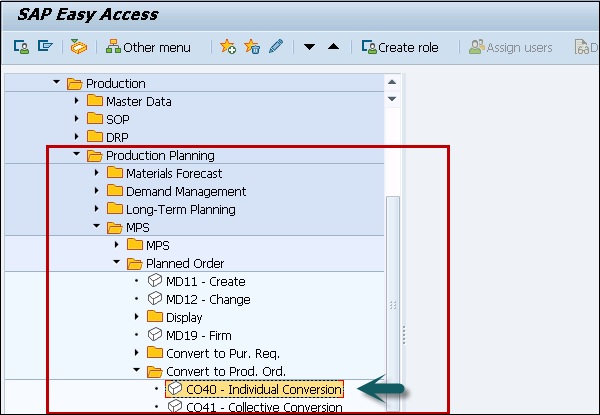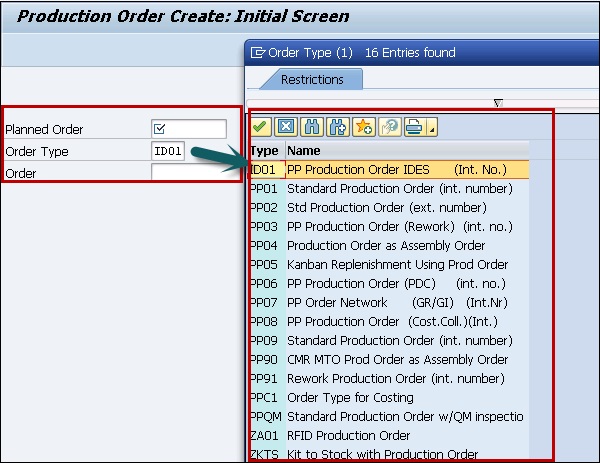SAP SCM - Tạo đơn hàng theo kế hoạch
Trong hệ thống SAP, bạn có thể tạo một yêu cầu đặt hàng đã lên kế hoạch trong quá trình lập kế hoạch chạy nhà máy để kích hoạt việc thu mua nguyên liệu với số lượng nhất định trong một khoảng thời gian cụ thể.
Các đơn đặt hàng theo kế hoạch được tạo do thiếu nguyên vật liệu được đặt thành mua sắm nội bộ, sẽ tạo các đơn đặt hàng theo kế hoạch và bạn có thể chuyển đổi các đơn đặt hàng đã lên kế hoạch thành đơn đặt hàng sản xuất bằng cách sử dụng T-Code: CO40 / CO41.
Step 1- Bạn có thể tạo đơn hàng theo kế hoạch theo cách thủ công bằng T-Code: MD11 hoặc tự động thông qua MRP chạy bằng T-Code: MD01 / MD02. Bạn cũng có thể điều hướng đến Hậu cần → Sản xuất → MRP → Đơn hàng đã lập kế hoạch → Tạo.
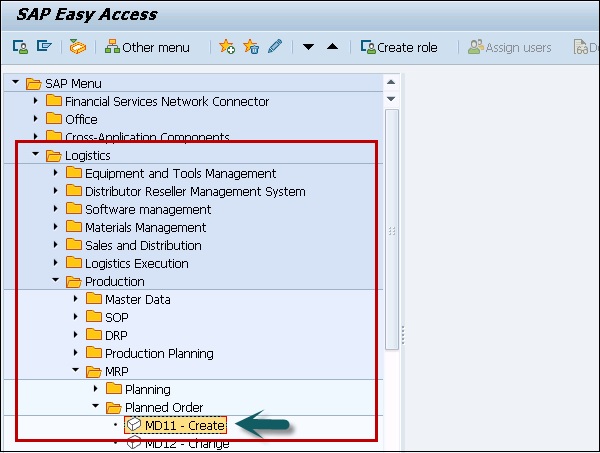
Step 2- Trong màn hình tiếp theo, chọn Hồ sơ đặt hàng đã lập kế hoạch để chọn loại đơn hàng đã lập kế hoạch sẽ tạo. Bạn có thể chọn từ các tùy chọn sau.
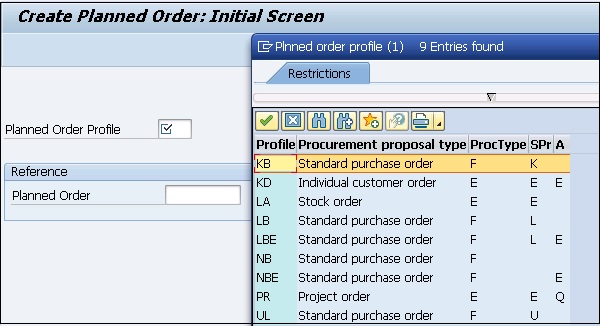
Step 3- Ở đây, chúng tôi đã chọn một lệnh Chứng khoán. Nhấp vào dấu tích màu xanh lá cây để tạo một đơn hàng đã lên kế hoạch trong hệ thống.
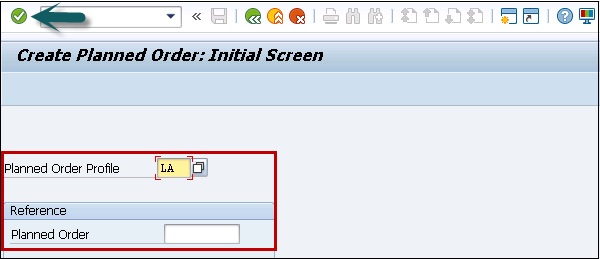
Step 4- Trong cửa sổ tiếp theo, bạn có thể nhìn thấy màn hình Tạo lệnh tồn kho theo kế hoạch (Planned order). Nhập thông tin chi tiết như hình dưới đây -
Trong tab Header, chọn các giá trị sau:
- Material
- Khu vực MRP
- số lượng đặt hàng
- Dates/Time
- Nhà máy sản xuất
- Khu vực lưu trữ
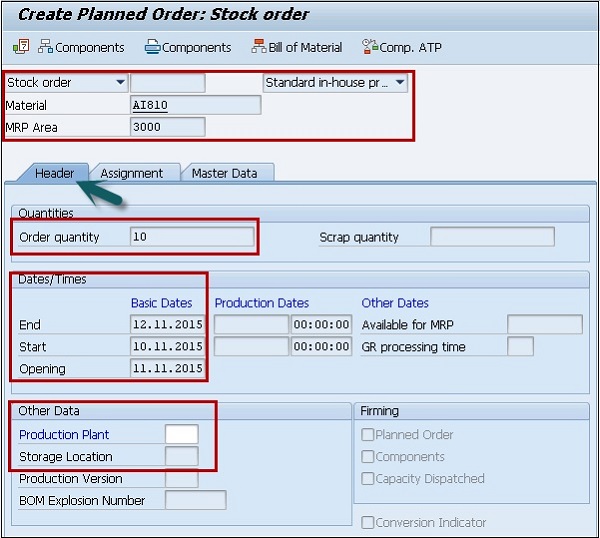
Step 5 - Tiếp theo vào tab Bài tập.
Step 6 - Chọn trường MRP Controller để chọn Controller Lựa chọn.
Step 7- Nhập Giám sát sản xuất nếu không được chọn. Trong một công ty, bạn có thể tìm thấy nhiều lựa chọn.

Step 8 - Tiếp theo là chọn Acct Assignment Category.
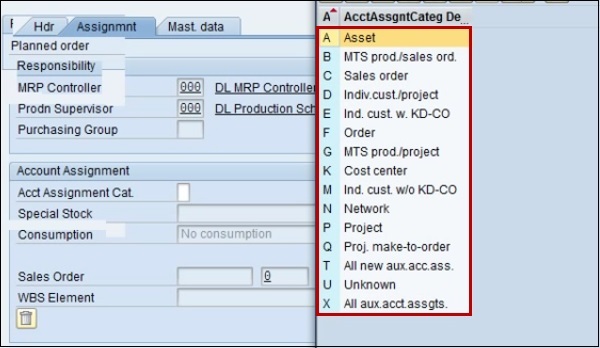
Step 9 - Tiếp theo đi đến Master datavà nhập kích thước lô. Sau đây là các tùy chọn có sẵn -
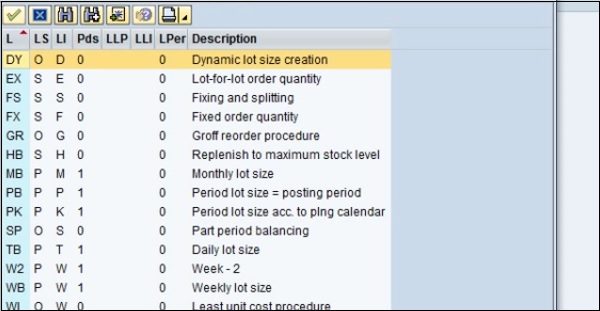
Step 10 - Để hoàn tất đơn hàng Dự kiến, nhấp vào nút Lưu.

Bạn sẽ nhận được một xác nhận- Đơn đặt hàng đã lập kế hoạch được tạo và số được hiển thị.
Step 11 - Để chuyển đến Đơn hàng sản xuất từ Đơn hàng dự kiến, sử dụng mã T: CO40.

Bạn có thể điều hướng đến Logistics → Sản xuất → Lập kế hoạch sản xuất → MPS → Đặt hàng theo kế hoạch → Chuyển đổi sang Sản xuất thứ tự.